
Sortu edo ezabatu fitxategi bat Linux-en - zer izan daiteke errazagoa? Hala ere, zenbait egoeratan baliteke zure probatutako eta egiazko metodoak ez izatea funtzionatzea. Kasu honetan, komenigarria litzateke arazoari irtenbide bat bilatzea, baina horretarako denborarik ez badago, Linuxen fitxategiak sortzeko edo ezabatzeko beste modu batzuk erabil ditzakezu. Artikulu honetan, horietako ezagunenak aztertuko dira.
1. metodoa: Terminala
"Terminalean" fitxategiekin lan egitea funtsean ez da fitxategi kudeatzailean lan egitea. Gutxienez, ez da bertan bistaratzen - datu guztiak sartu eta jasoko dituzu Windows komando-lerro tradizionalaren itxura duen leiho batean. Dena den, sistemaren elementu honen bidez posible da eragiketa jakin bat gauzatzean gertatzen diren akats guztiak jarraitzea.
Prestaketa jarduerak
"Terminala" sisteman fitxategiak sortzeko edo ezabatzeko erabiliz, ondoren, ondorengo eragiketa guztiak egingo dituen direktorioan zehaztu behar duzu. Bestela, sortutako fitxategi guztiak root direktorioan egongo dira ("/").
Direktorioa zehazteko bi modu daude "Terminalean": fitxategi kudeatzailea erabiltzea eta komandoa erabiltzea cd. Bakoitza banan-banan aztertuko dugu.
Fitxategi kudeatzailea
Beraz, demagun fitxategia karpeta bat sortu nahi duzula edo, alderantziz, ezabatu "Dokumentuak"bidean egongo:
/ hasiera / Erabiltzaile izena / Dokumentuak
Direktorio hau "Terminalean" irekitzeko, lehendabizi fitxategien kudeatzailean ireki behar duzu eta, ondoren, RMB klikatuz hautatu testuinguruko menuan elementua. "Ireki terminalean".
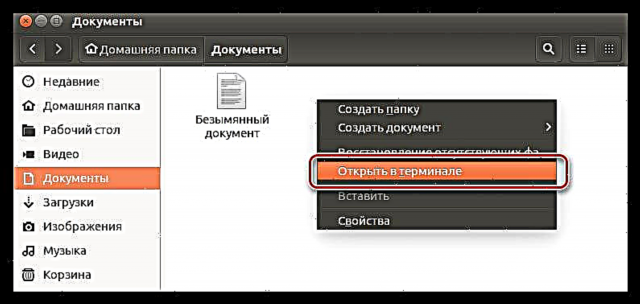
Ondorioz, "Terminala" irekiko da eta bertan hautatutako direktorioa adieraziko da.
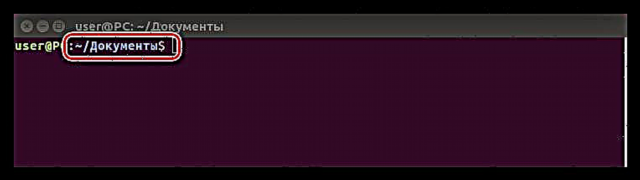
Cd komandoa
Aurreko metodoa erabili nahi ez baduzu edo fitxategi kudeatzailera sarbiderik ez baduzu, direktorioa zehaztu dezakezu "Terminala" utzi gabe. Horretarako, erabili komandoa cd. Egin behar duzun guztia komando hau idaztea da eta, ondoren, direktoriora joateko bidea adierazi. Karpeta baten adibide moduan aztertuko dugu "Dokumentuak". Sartu komandoa:
cd / hasiera / Erabiltzaile izena / Dokumentuak
Hemen duzu egindako eragiketaren adibidea:
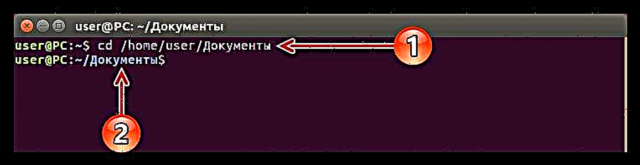
Ikusten duzun bezala, hasieran sartu behar duzu direktorio bidea (1)eta tekla sakatu ondoren Sartu "Terminalean" bistaratu beharko litzateke hautatutako direktorio (2).
Fitxategiekin lan egiteko direktorio bat nola aukeratu jakin ondoren, zuzenean fitxategiak sortu eta ezabatzera joan zaitezke.
Fitxategiak "Terminal" bidez sortzea
Hasteko, ireki "Terminala" bera teklatu lasterbidea sakatuta CTRL + ALT + T. Orain fitxategiak sortzen has zaitezke. Horretarako sei modu desberdin daude, jarraian erakutsiko direnak.
Ukitu erabilgarritasuna
Taldearen eginkizuna touch Linux-en, denbora-markak aldatuz (aldatzeko garaia eta erabiltzeko ordua). Baina erabilgarritasunak ez badu sartutako fitxategiaren izena aurkitzen, automatikoki berri bat sortuko du.
Beraz, komando lerroan erregistratu behar duzu fitxategi bat sortzeko:
ukitu "Fitxategi izena"(komatxoetan beharrezkoa da).
Hemen duzu agindu horren adibidea:
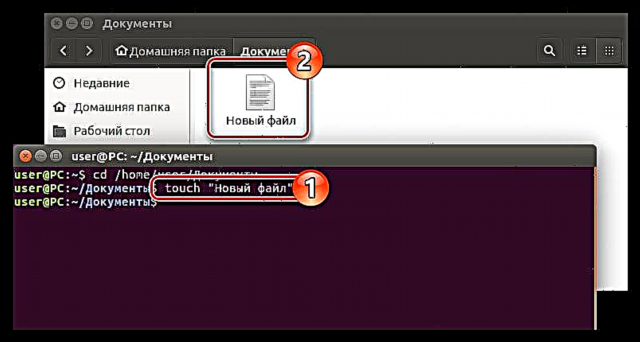
Prozesuen birbanaketa funtzioa
Metodo hau errazena kontsidera daiteke. Bertan fitxategi bat sortzeko, birzuzenketa-zeinua zehaztu eta sortutako fitxategiaren izena sartu behar duzu:
> "Fitxategi izena"(komatxoetan beharrezkoa da)
Adibide bat:
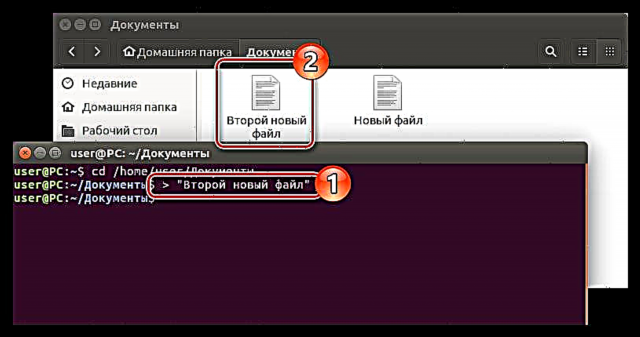
Oihartzeko komandoak eta prozesuak birbideratzeko funtzioa
Metodo hau ez da ia aurrekoaren ezberdina, kasu honetan oihartzuna komandoa sartu behar duzu birbideratze ikurra baino lehen:
echo> "FileName"(komatxoetan beharrezkoa da)
Adibide bat:
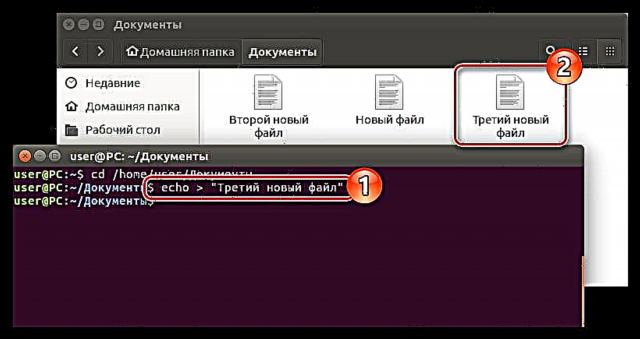
Cp erabilgarritasuna
Erabilgarritasunarekin gertatzen den bezala touch, taldearen eginkizun nagusia cp ez fitxategi berriak sortzen. Kopiatzea beharrezkoa da. Hala ere, aldagaia ezarrita "Null", dokumentu berria sortuko duzu:
cp / dev / null "Fitxategi izena"(behar komatxo gabe)
Adibide bat:
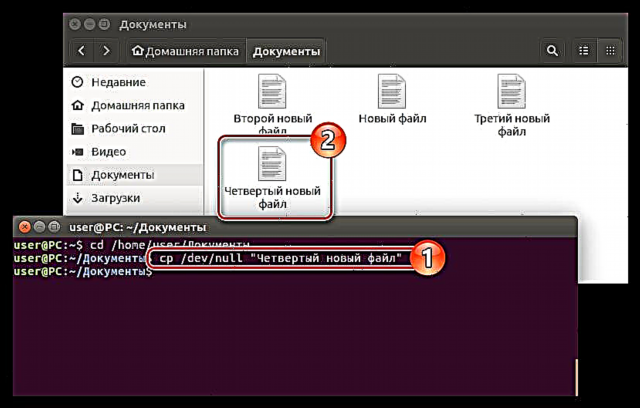
Katuen komandoa eta prozesua birbideratzeko funtzioak
katu - fitxategiak eta haien edukiak lotzeko eta ikusteko erabiltzen den komandoa da, baina merezi du prozesua birbideratzearekin batera erabiltzea, berehala fitxategi berri bat sortuko baitu:
cat / dev / null> "Fitxategi izena"(komatxoetan beharrezkoa da)
Adibide bat:
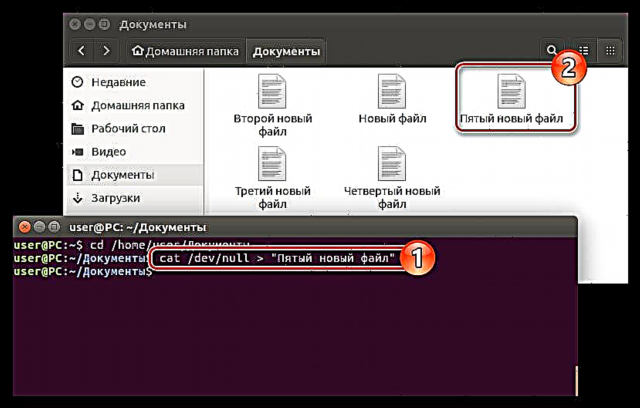
Vim testu editorea
Erabilgarritasuna da vim Helburu nagusia fitxategiekin lan egitea da. Hala ere, ez du interfazerik. Ekintza guztiak "Terminalaren" bidez egiten dira.
Zoritxarrez, vim ez dago banaketa guztietan aurrez instalatuta, adibidez Ubuntu 16.04.2 LTSn ez da. Baina horrek ez du garrantzirik, biltegitik deskargatu eta ordenagailuan instalatu daiteke “Terminal” utzi gabe.
Oharra: testu kontsola editorea bada vim Instalatuta baduzu, jarrai ezazu urrats hau eta jarraitu berehala fitxategia sortzen
Instalatzeko, sartu komandoa:
sudo apt install vim
Sakatu ondoren Sartu pasahitz bat idatzi beharko duzu. Sartu eta itxaron deskarga eta instalazioa amaitzeko. Prozesuan, agindua betearaztea baieztatu behar duzu - idatzi gutuna "D" eta egin klik Sartu.

Programaren instalazioa amaitzean agertzen den saioa hasteko eta ordenagailuaren izenaren arabera epaitzen da.
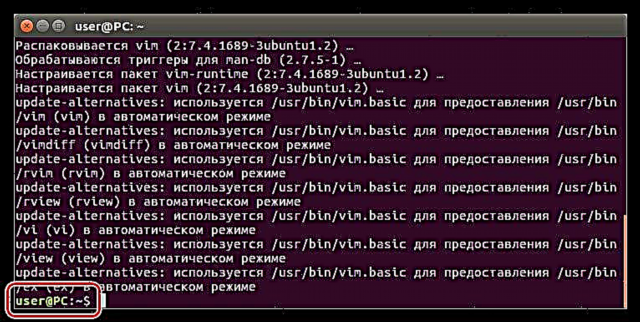
Testu editore bat instalatu ondoren vim Fitxategiak sisteman sortzen has zaitezke. Horretarako, erabili komandoa:
vim -c wq "Fitxategi izena"(komatxoetan beharrezkoa da)
Adibide bat:
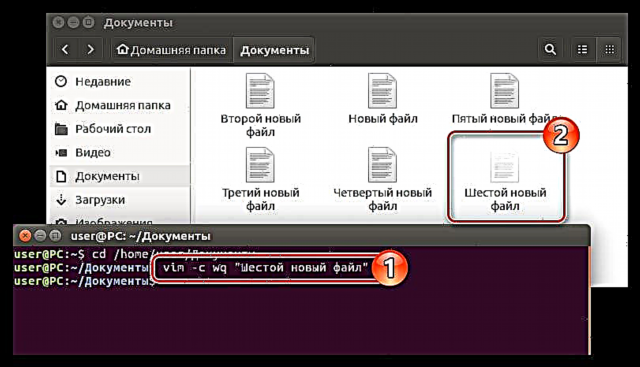
Linux moduko banaketetan fitxategiak nola sortu deskribatu ziren goian. Jakina, hau ez da posible, zati bat bakarrik da, baina haien laguntzarekin zeregina betetzea posible izango da.
Fitxategiak ezabatu "Terminal" bidez
"Terminalean" fitxategiak ezabatzea ez da ia batere sortzen. Gauza nagusia beharrezko agindu guztiak ezagutzea da.
Garrantzitsua: fitxategiak sistematik "Terminal" ezabatuta, betirako ezabatzen dituzu, hau da, ezin dituzu geroago aurkitu "Birziklatu ontzia".
Rm taldea
Taldea da rm Linux-ek fitxategiak ezabatzeko balio du Direktorioa zehaztu besterik ez duzu egin behar, komandoa sartu eta ezabatu beharreko fitxategiaren izena sartu behar duzu:
rm "File_Name"(komatxoetan beharrezkoa da)
Adibide bat:
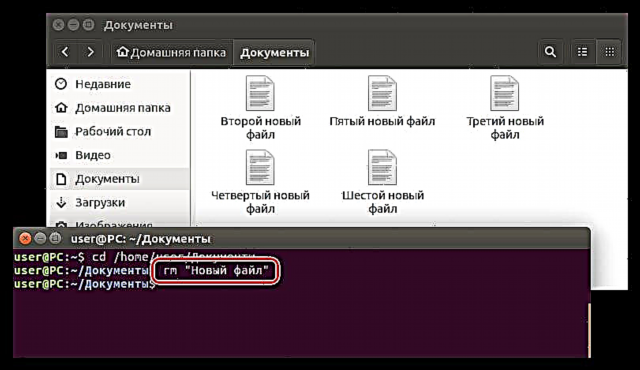
Ikusten denez, komando hau exekutatu ondoren fitxategia galdu egin da fitxategi kudeatzailean "Dokumentu berria".
Alferrikako fitxategien direktorio osoa garbitu nahi baduzu, denbora asko beharko da behin eta berriz bere izenak sartzeko. Errazagoa da fitxategi guztiak behin betiko ezabatuko dituen komando berezi bat erabiltzea:
rm *
Adibide bat:
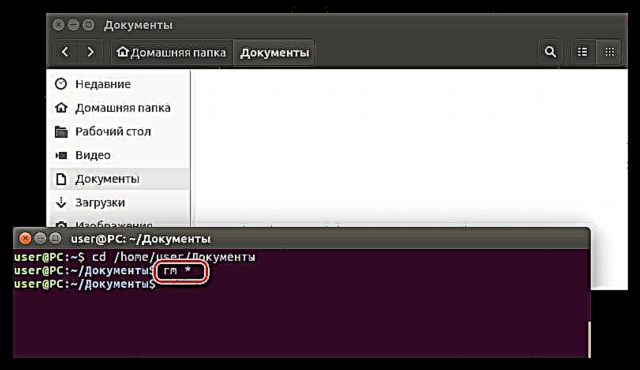
Komando hau egitean, aurrez sortutako fitxategi guztiak fitxategi kudeatzailean nola ezabatu diren ikus dezakezu.
2. metodoa: Fitxategi kudeatzailea
Edozein sistema eragileren (KOS) fitxategien kudeatzailea ona da, etengabe dauden manipulazio guztiak bisualki jarraitzeko aukera ematen du, "Terminala" bere komando lerroarekin ez bezala. Hala ere, desabantailak ere badaude. Horietako bat: ez dago modurik operazio jakin batean zehar egiten diren prozesuak zehatz-mehatz jarraitzeko.
Nolanahi ere, Linux banaketa berriki ordenagailuan instalatu duten erabiltzaileak, ezin hobea da, Windows-en antzekotasuna, esan bezala, nabaria baita.
Oharra: artikuluak adibide gisa Nautilus fitxategi kudeatzailea erabiliko du, Linux banaketa gehienetarako estandarra. Hala ere, beste kudeatzaileentzako argibideak antzekoak dira, elementuen izenak eta interfazearen elementuen diseinua soilik alda daitezke.
Sortu fitxategia fitxategi-kudeatzailean
Honako hau egin behar duzu fitxategia sortzeko:
- Ireki fitxategi kudeatzailea (kasu honetan Nautilus) bere ikonoan klik eginez barran edo sistema bilatuz.
- Joan beharrezko direktoriora.
- Egin klik eskuineko botoiaz (RMB) leku huts batean.
- Testuinguruko menuan, pasatu behin Sortu Dokumentua eta hautatu nahi duzun formatua (kasu honetan, formatua bat da) "Dokumentu hutsa").
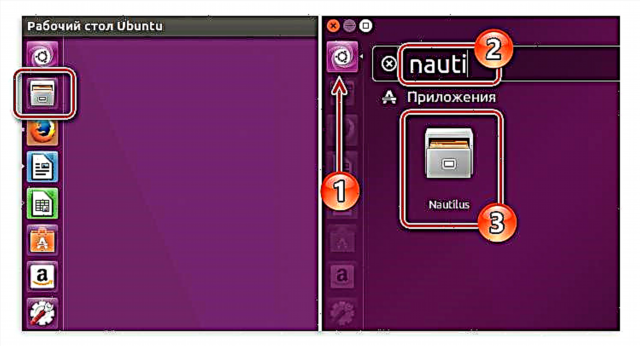
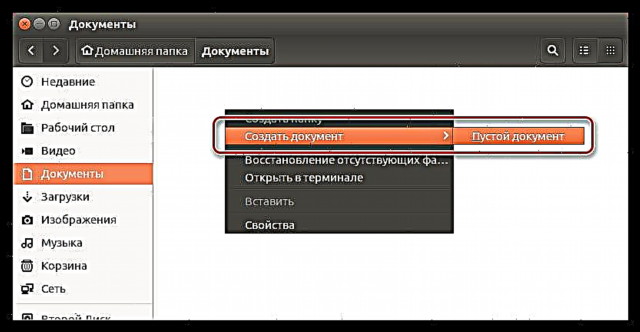
Horren ondoren, fitxategi huts bat agertuko da direktorioan, izenari soilik eman dakiokeena.
Ezabatu fitxategia kudeatzailean
Linux kudeatzaileen desinstalazio prozesua are errazagoa eta azkarragoa da. Fitxategi bat ezabatzeko, RMB klik egin behar duzu lehenengo, eta ondoren hautatu testuinguruko menuan elementua "Ezabatu".
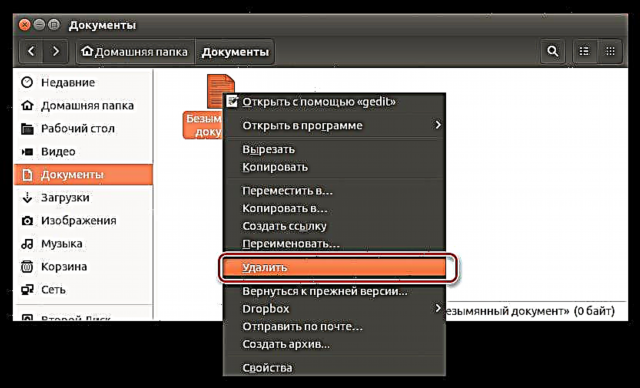
Prozesu hau azkartu dezakezu nahi duzun fitxategia hautatuta eta tekla sakatuta DELETE teklatuan.
Horren ostean, "Saskira" joango da. Bide batez, zaharberritu daiteke. Betiko fitxategiari agur esateko, RMB klik egin behar duzu zakarrontziko ikonoan eta hautatu "Hutsa zakarrontzia".
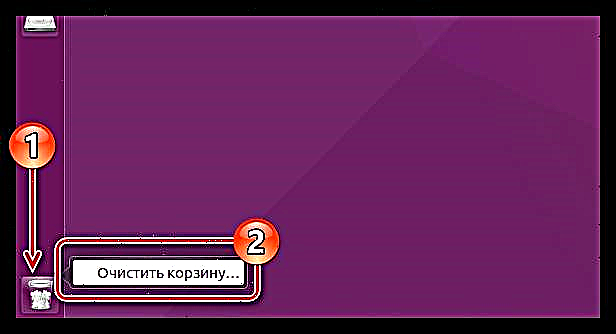
Ondorio
Ikus dezakezuenez, Linux fitxategiak sortu eta ezabatzeko modu ugari daude. Erraza erabil dezakezu sistemaren fitxategi kudeatzailearen ahalmenak aprobetxatzen dituena, edo frogatua eta fidagarria erabil dezakezu "Terminala" eta dagozkion komandoak erabilita. Nolanahi ere, exekutatzen ez dituzun metodoren bat izanez gero, beti dago gainontzekoak erabiltzeko aukera.











